Excel: een diagram maken en lege cellen negeren
Vaak wilt u misschien een diagram maken in Excel met behulp van een gegevensbereik en lege cellen in het bereik negeren.
Gelukkig is dit eenvoudig te doen met de functie Verborgen en lege cellen van Excel.
Het volgende voorbeeld laat zien hoe u deze functie in de praktijk kunt gebruiken.
Voorbeeld: maak een diagram in Excel en negeer lege cellen
Stel dat we de volgende gegevensset hebben die de verkoop van een product gedurende elke maand van een jaar weergeeft:
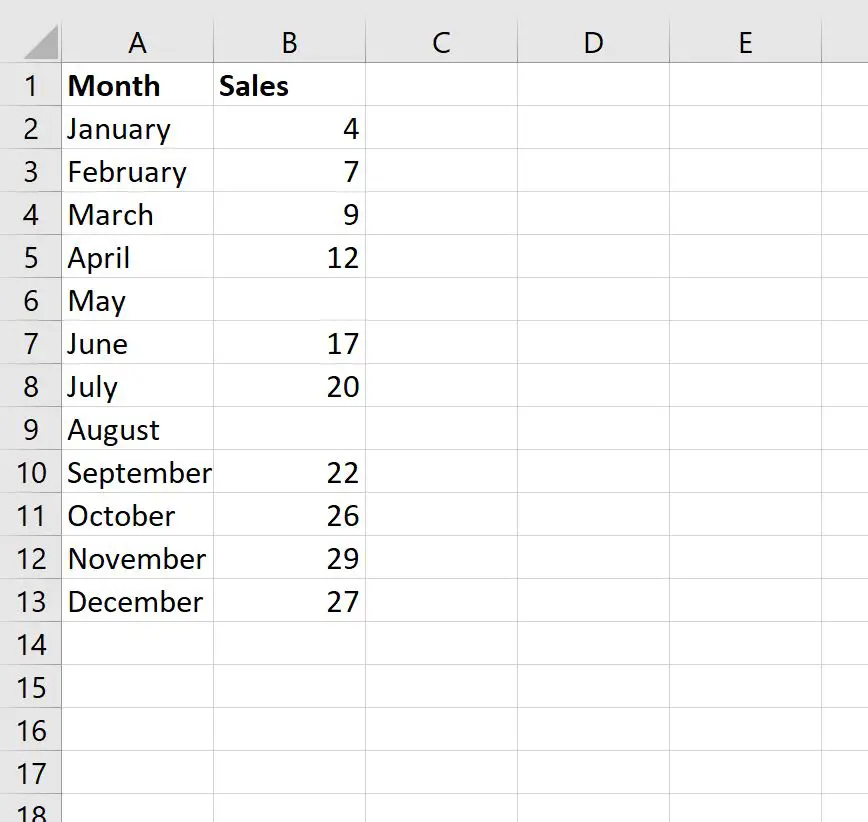
Laten we nu zeggen dat we een lijndiagram willen maken om de verkopen van elke maand te visualiseren.
We kunnen de cellen in het bereik B2:B13 markeren, vervolgens op het tabblad Invoegen op het bovenste lint klikken en vervolgens op de knop Lijn in de groep Diagrammen klikken:

Het volgende lijndiagram verschijnt:
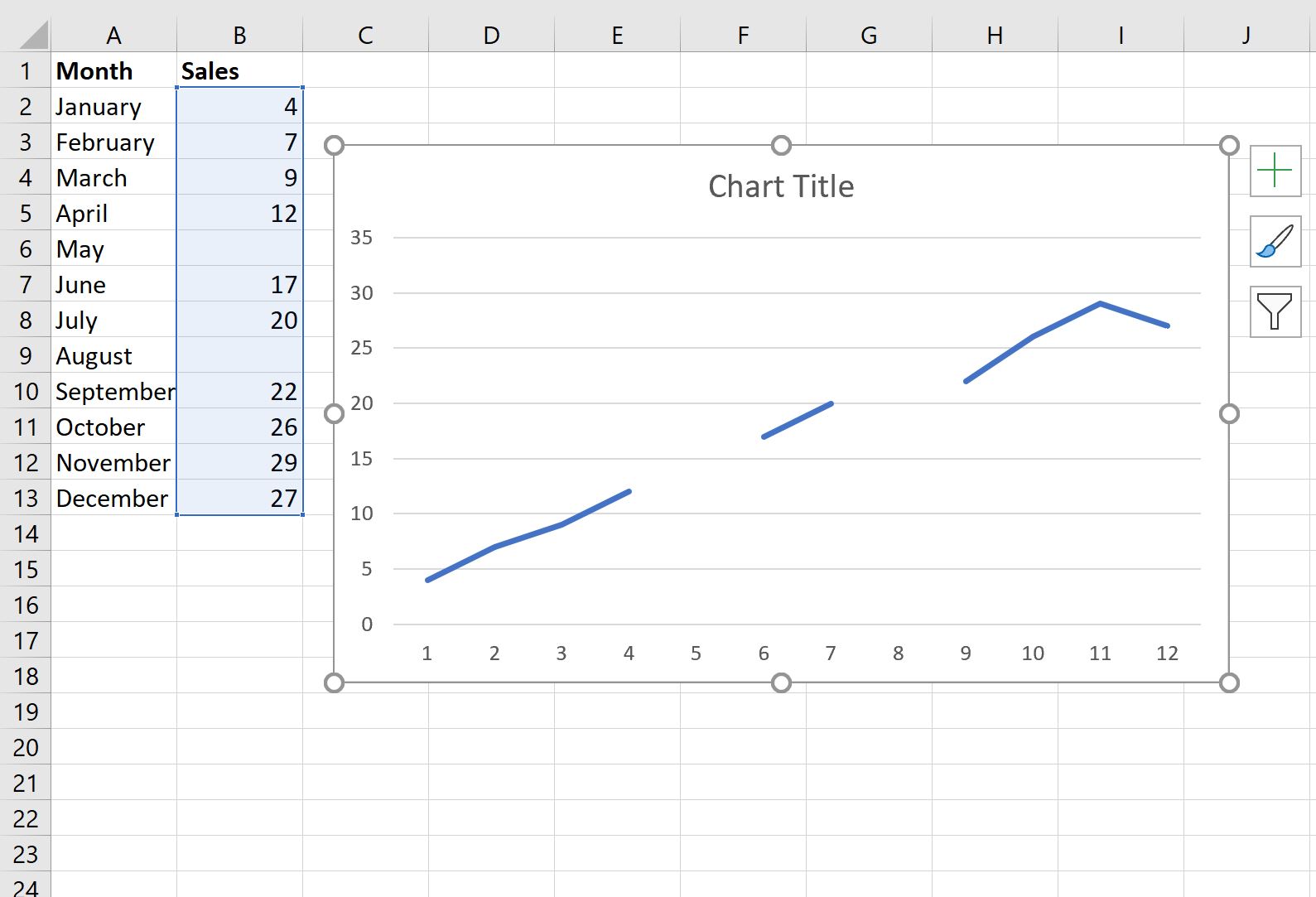
Merk op dat er twee gaten in het lijndiagram zitten waar waarden ontbreken voor mei en augustus.
Om deze gaten op te vullen, klikt u met de rechtermuisknop ergens in het diagram en klikt u vervolgens op Gegevens selecteren :
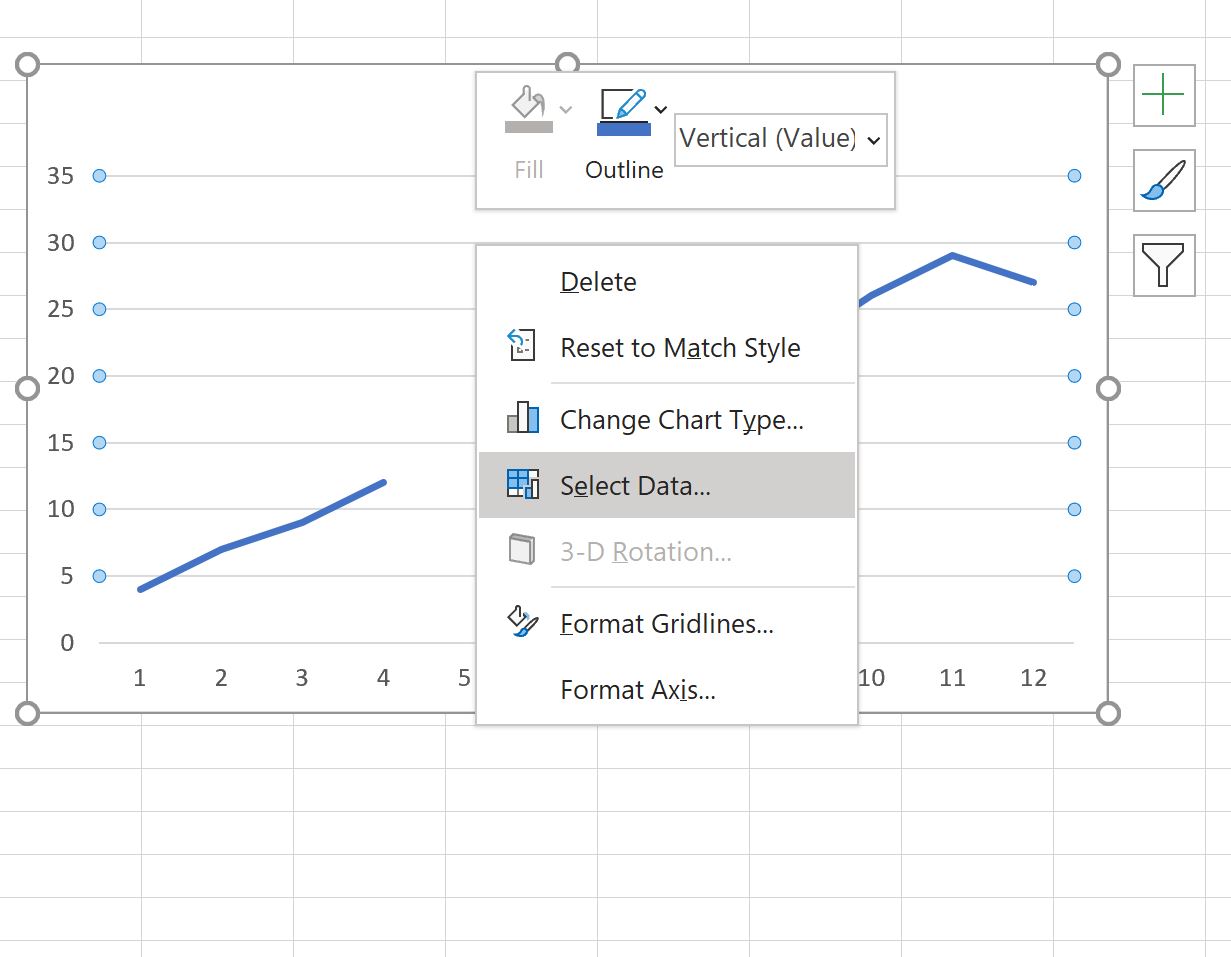
In het nieuwe venster dat verschijnt, klikt u op de knop Verborgen en lege cellen in de linkerbenedenhoek:

In het nieuwe venster dat verschijnt, vinkt u de knop aan naast Gegevenspunten verbinden met een lijn en klikt u vervolgens op OK :
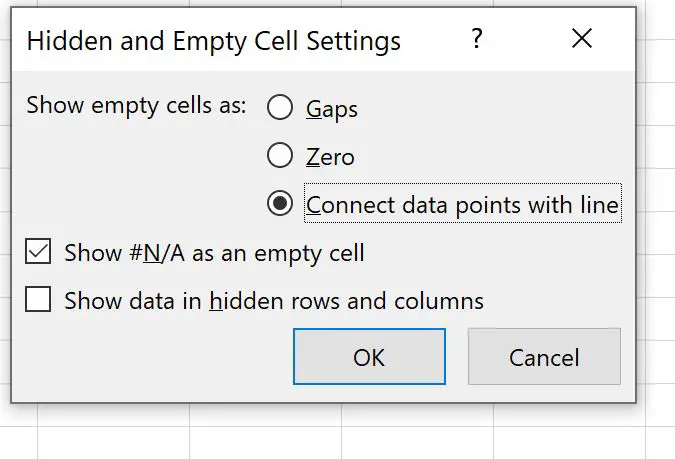
Gaten in het lijndiagram worden automatisch opgevuld:
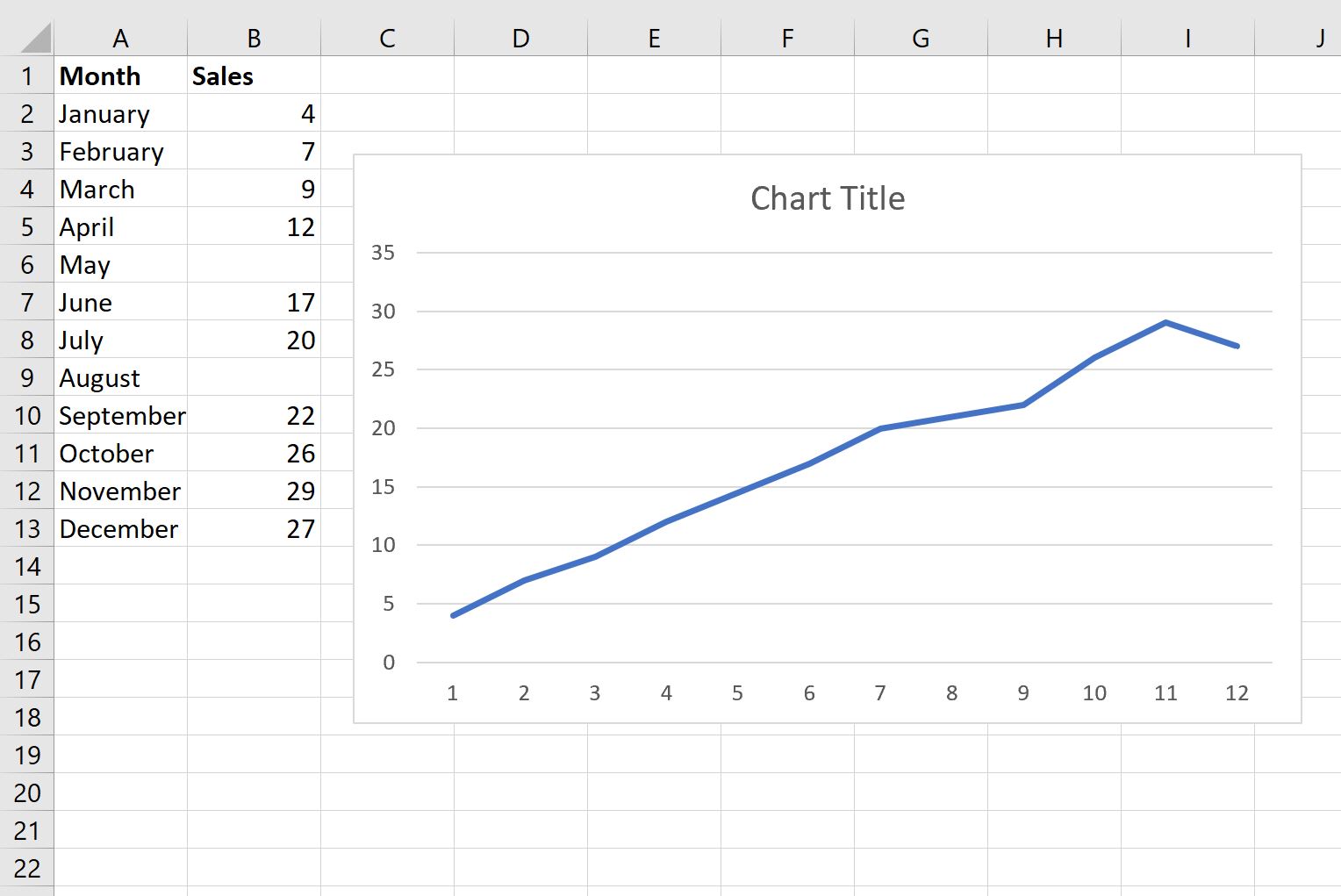
Aanvullende bronnen
In de volgende zelfstudies wordt uitgelegd hoe u andere veelvoorkomende taken in Excel kunt uitvoeren:
Hoe #N/A-waarden in Excel te vervangen
Hoe ontbrekende waarden in Excel te interpoleren
Hoe duplicaten te tellen in Excel